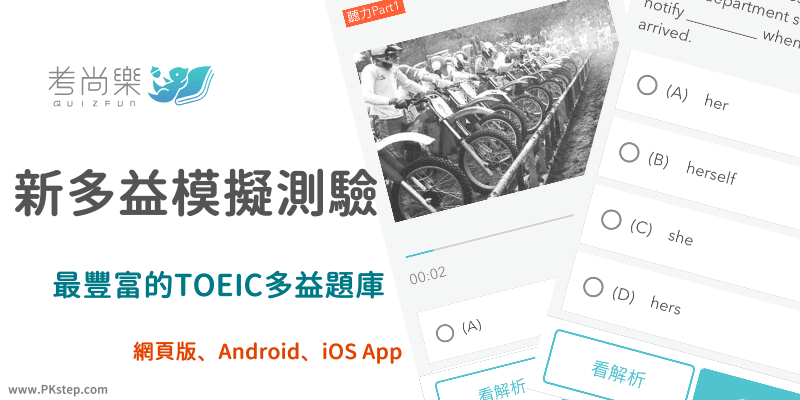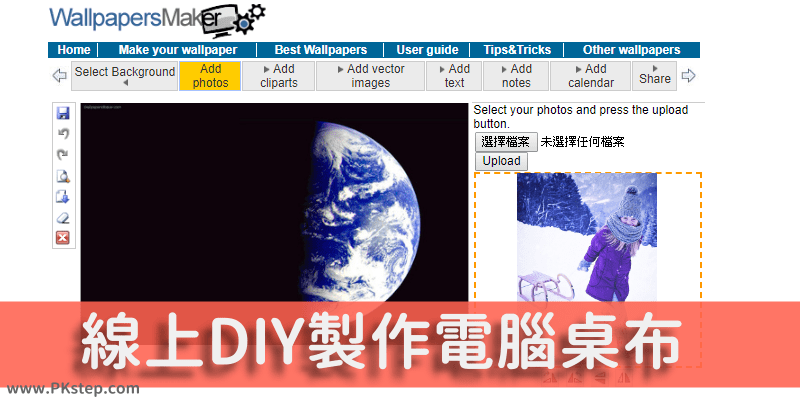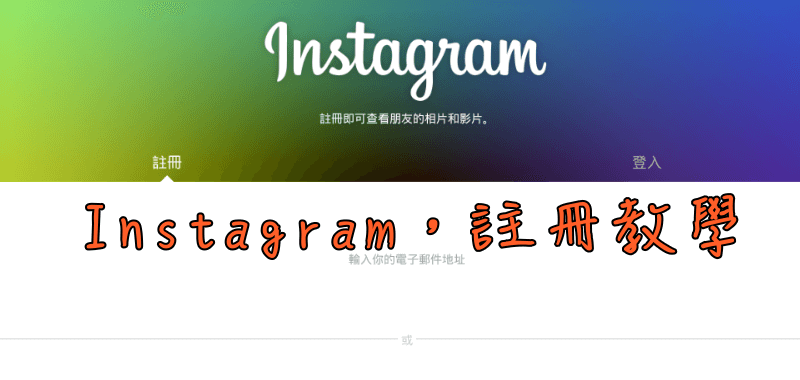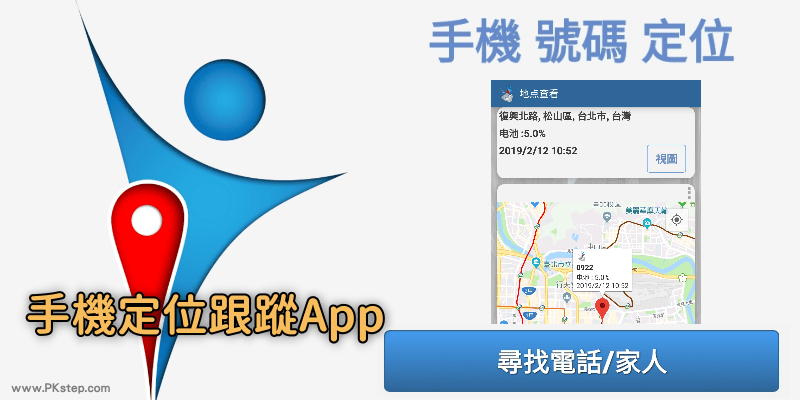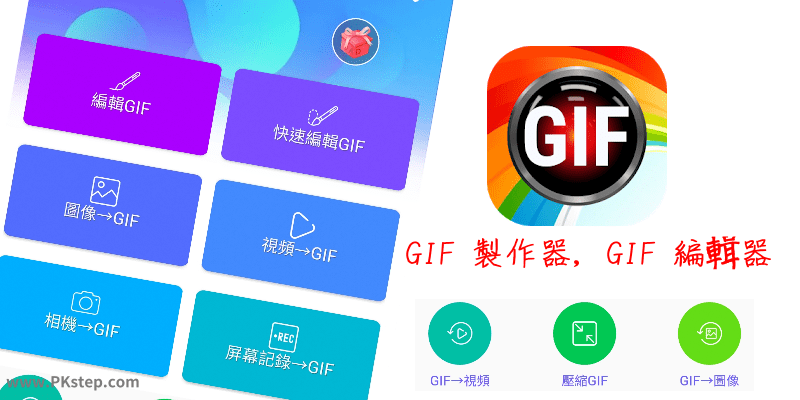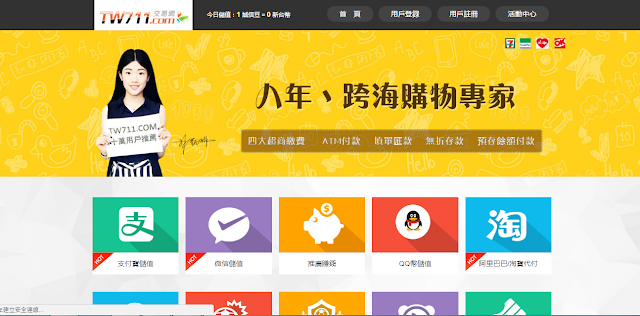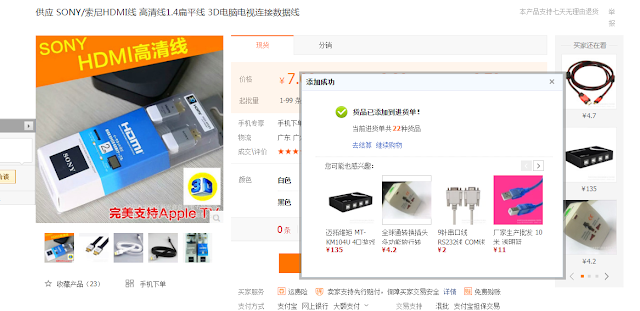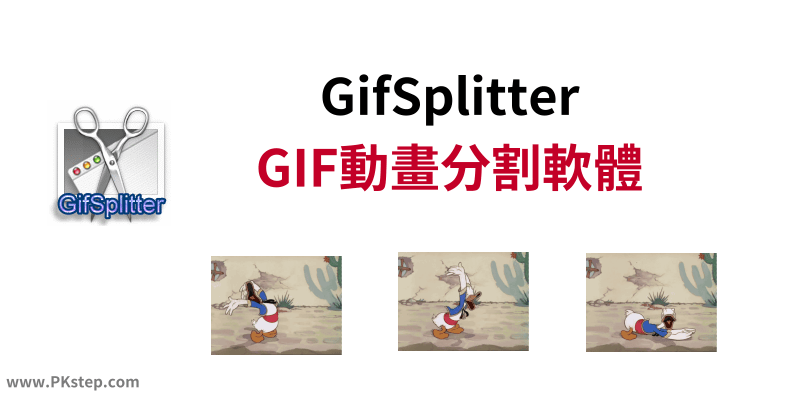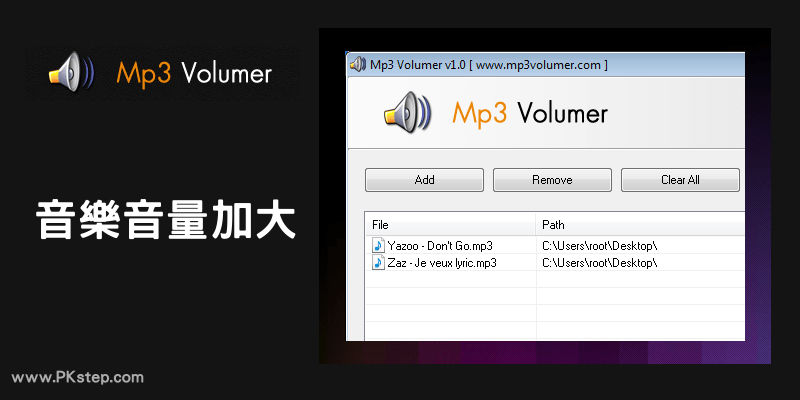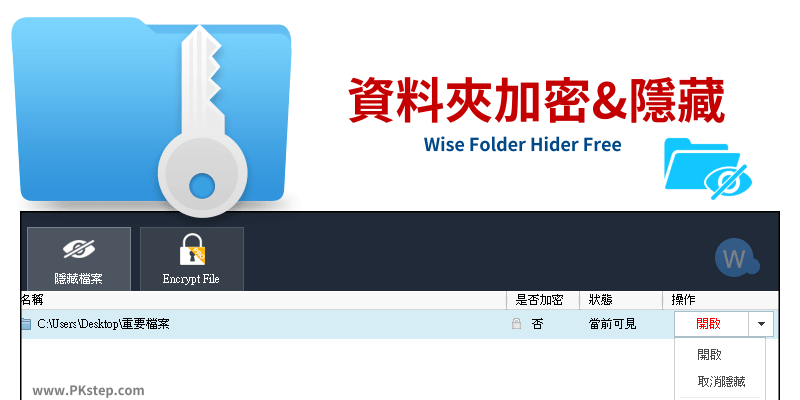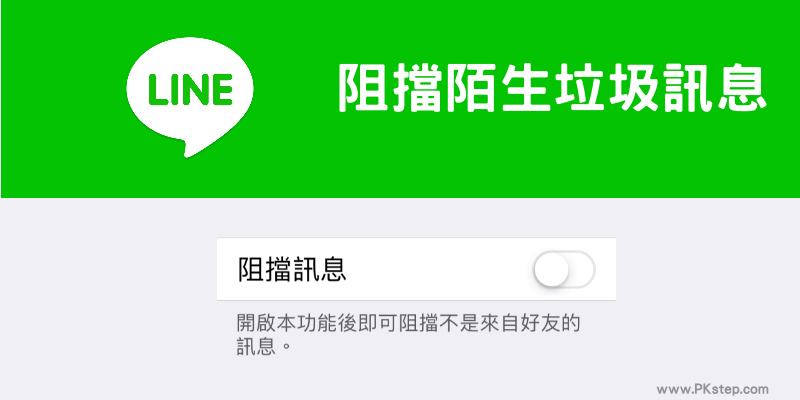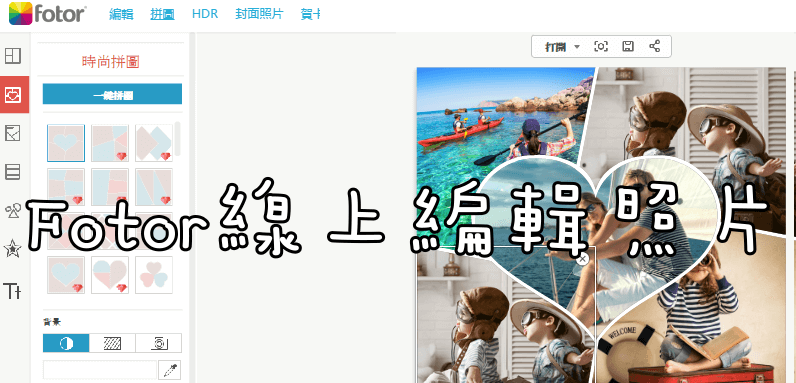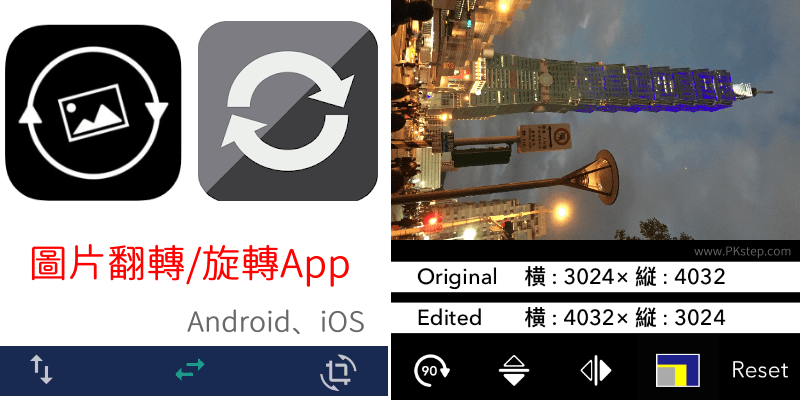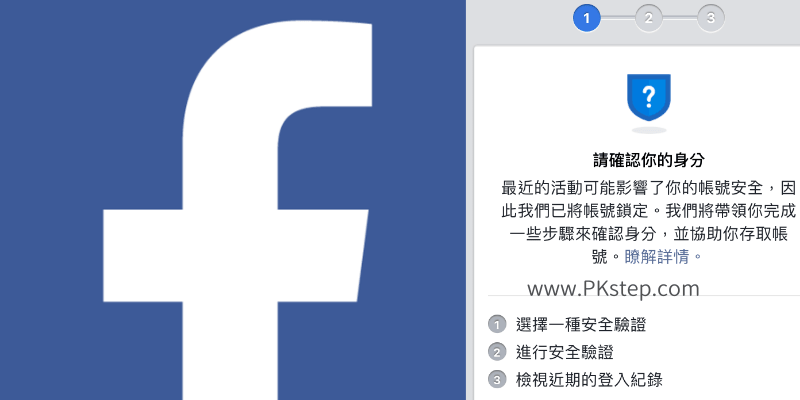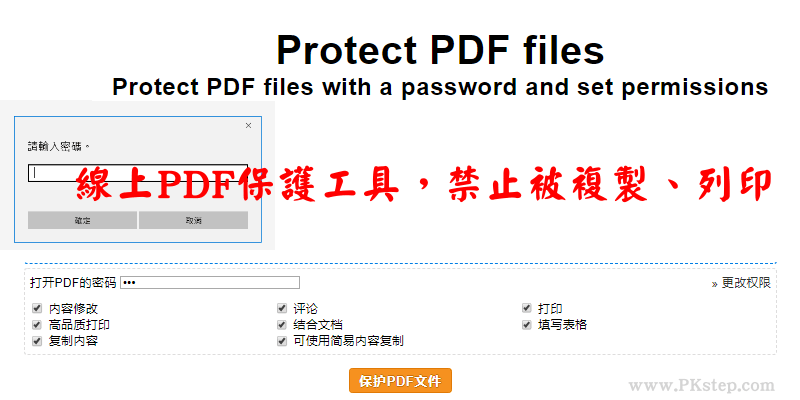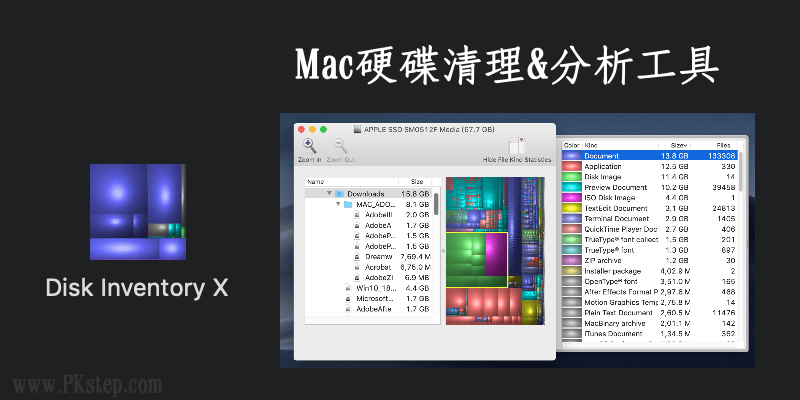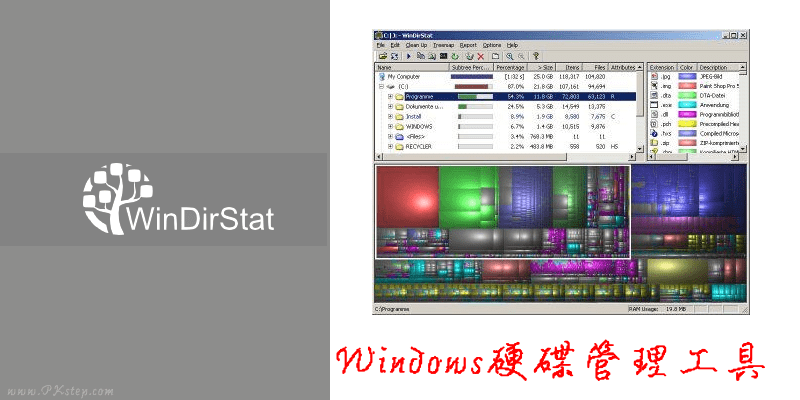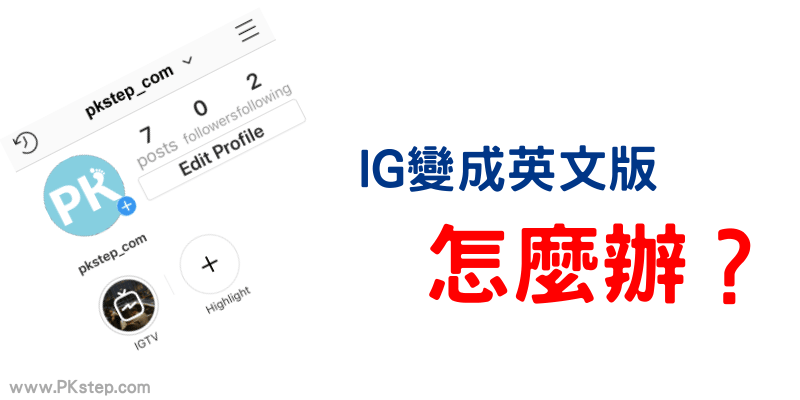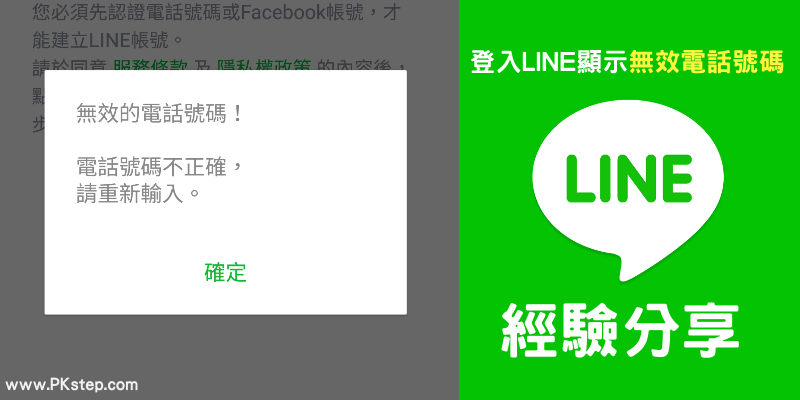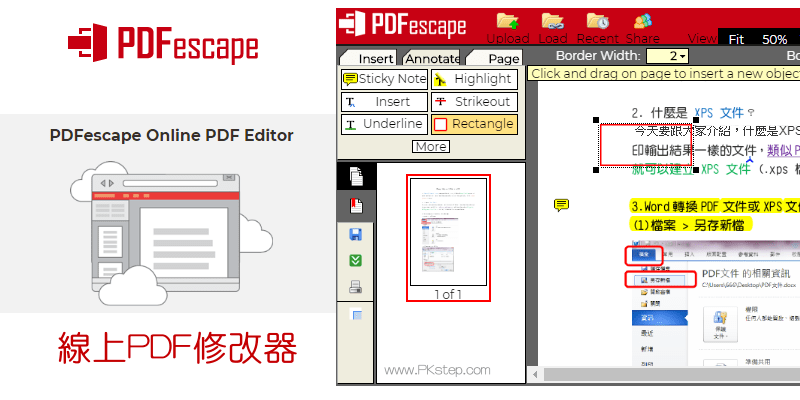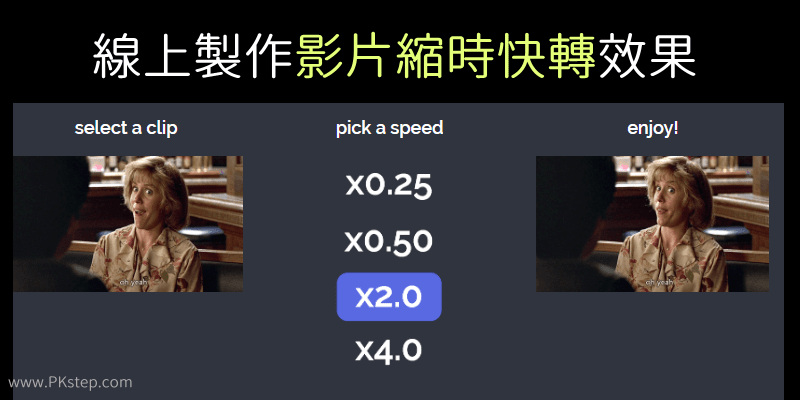精選6款團康遊戲App大集合!2~多人聚會的手機小遊戲推薦,爆笑好玩又不怕無聊啦。
多人聚會沒話題怕尷尬?一起玩團康遊戲吧!推薦幾個2人~多人都可以一起玩的遊戲App,有真心話大冒險、誰是臥底、俄羅斯手槍、反應堆、反向說話、和經典的終極密碼遊戲!讓你聚會不再無聊,也不用想團康活動或是題目想到破頭了XD。 誰是臥底App 考驗演技和心機遊戲-誰是臥底App,軟體會自動出題,多人輪流看手機題目,敘說看到的內容是什麼~當中有人看到的「和別人不一樣」他就是臥底!看誰的嘴上唬爛功力最厲害,超級好玩。 終極密碼App 非常經典的老遊戲-終極密碼,應該大家都玩過吧!App會自動出題,從1~100猜到底數字是多少,不小心猜中就爆炸了。 反應堆App 可同時2人-6人一起玩的手機遊戲-多人手機遊戲App,超過40種不同的遊戲類型,比反應力、記憶力、賽跑、賽車、足球、bingo賓果遊戲、策略遊戲,刺激又有趣! 真心話大冒險App 經典團康遊戲-真心話大冒險App,轉瓶子來決定誰是幸運者,處罰和真心話題目通通都幫大家想好了,要多鹹濕就有多鹹濕。 反向說話App 這一款ReSpeak反向說話App,應該比較少人玩過,不過真的很有「笑果」,先講一段話,軟體會用很像機器人的聲音,倒轉播放你說過的話,接著再模仿聲音講出來,太爆笑XD。 誰喝酒?隨機抽出中獎者App 這一款誰喝酒?輪盤App,用俄羅斯手槍、骰骰子比大小、真心話大冒險、撲克牌、點擊引爆炸彈和輪盤等九種玩法,轉出中籤者,誰是那個倒楣鬼勒? 其他有趣的軟體 ♦無聊?找人聊天吧!隨機聊天交友App推薦 ♦在電腦上玩手遊:常見的Android模擬器比較&推薦 ♦想不到今天要吃啥?讓它幫你決定!等下吃什麼App ♦轉盤抽出幸運兒:小決定App ♦開啟瀏覽器立刻玩遊戲:線上玩DOS懷舊遊戲-大富翁、仙劍奇俠傳… Ten articles before and after NEW TOEIC新多益測驗《免費題庫練習App》,最豐富的模擬試題和題庫,QuizFun讓你多益考高分! 線上製作電腦桌布網站-DIY自製精美的電腦桌布,高畫質免費下載哦! 【Instagram註冊帳號】用手機、網頁與電腦建立IG的新用戶方法教學~ 跟蹤神器!「手機號碼定位App」追蹤走過的地方和目前位置,精準找人找手機。(Android) 手機GIF製作App-強大的GIF工作室,製作動圖、編輯、分割GIF等功能,無浮水印免費下載!(Android) 免費影片裁切分割+合併軟體!Free Video Cutter Joiner高畫質匯出無浮水印(Windows、Mac) 【統測】四技二專、二技統一入學測驗,歷屆試題&答案與模擬考試練習。 【密碼破解軟體】解開RAR/ZIP壓縮檔的加密密碼,免費下載&使用教學 Advanced Archive Password Recovery。(Windows) LostMyPass線上破解RAR、ZIP解壓縮密碼工具,快速破解被加密的檔案。 Clear筆記共享App-和好友一起編輯筆記、分享考試重點。(手機、網頁電腦版)